萬盛學電腦網 >> 圖文處理 >> Adobe Illustrator教程 >> AI怎麼調整畫布尺寸
AI怎麼調整畫布尺寸
AI怎麼調整畫布尺寸?對於剛剛接觸ai的新手,都會遇到這個問題,怎麼修改畫布的尺寸,怎麼調整畫布的大小。下面夏夏跟大家介紹兩個方法來調整畫布的大小。一起來看下吧。
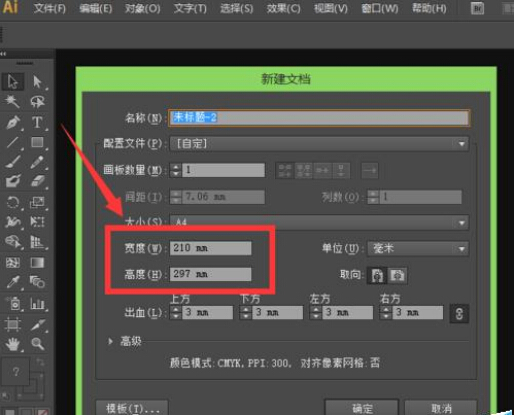
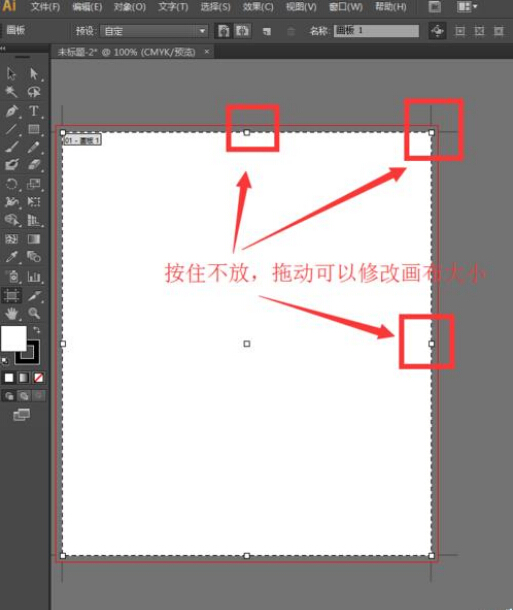
方法一:
1、如果我們還沒有新建畫布,那麼我們可以在新建畫布前設置好我們想要的尺寸。
2、打開ai的軟件,執行菜單欄中的文件—新建,或者直接按快捷鍵Ctrl+N,會彈出一個新建文檔的選框,如下圖所示。
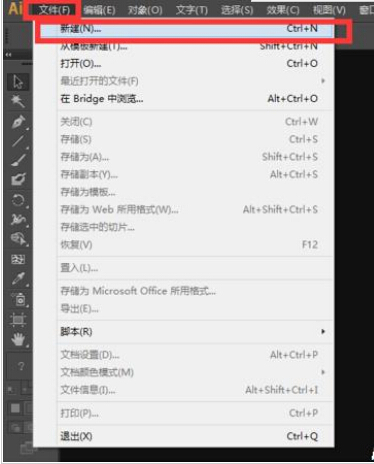

3、在新建文檔的選框中,我們在寬度和高度處可以直接修改我們需要的尺寸,如下圖所示。
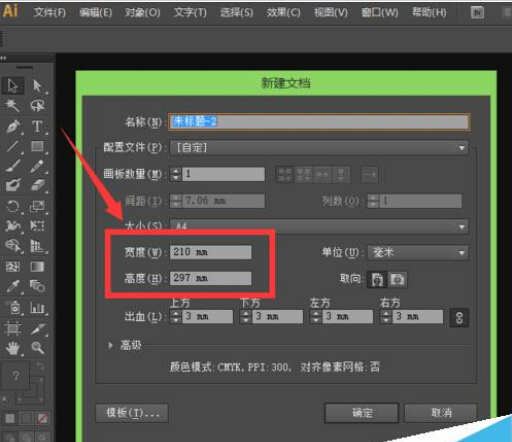
方法二:
1、如果我們已經將畫布新建好了,那麼又改怎麼調整畫布的大小呢?下面夏夏任意的新建一個畫布,現在我們來修改這個畫布的大小。
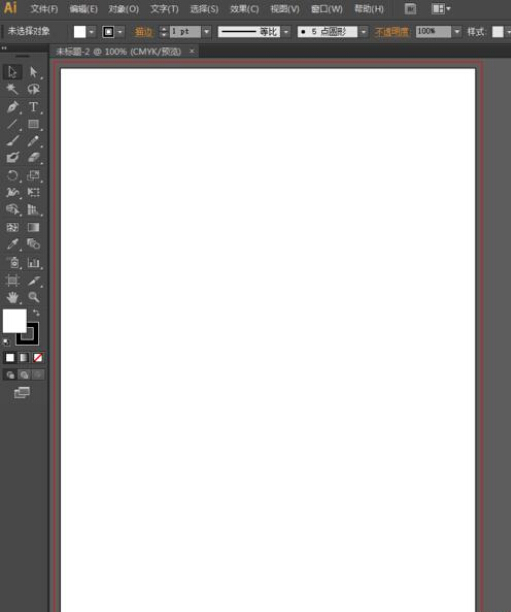
2、現在我們將這個A4的畫布調整小一點。執行菜單欄中的文件—文檔設置,或者直接按快捷鍵Alt+Ctrl+P,如下圖所示。
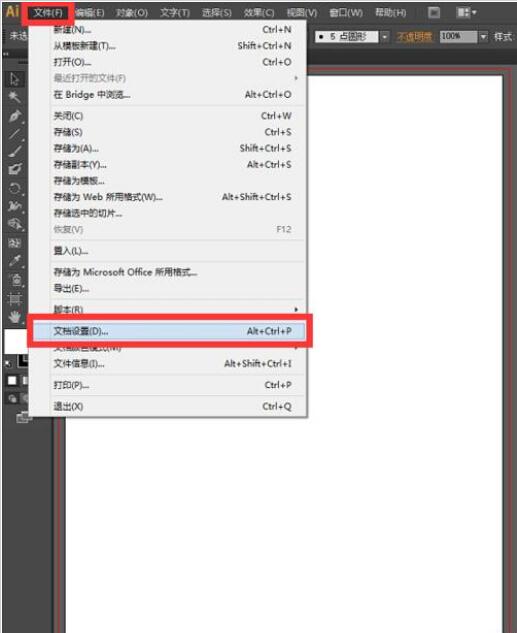
3、我們在點擊了文檔設置後,會彈出一個文檔設置的面板,我們在面板中找到編輯面板,如下圖所示。
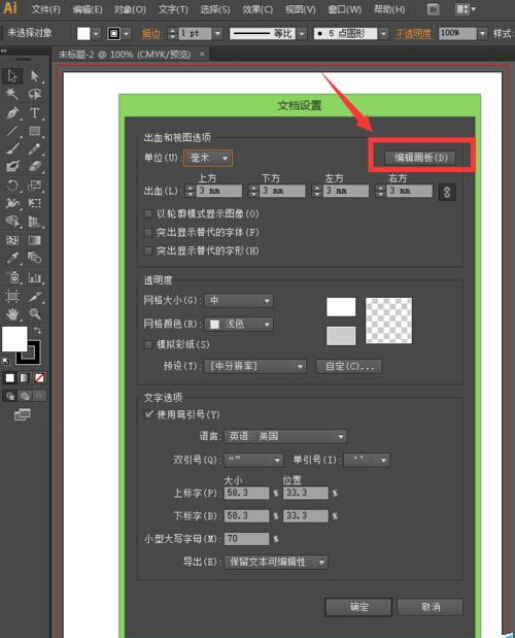
4、找到編輯描邊後,我們直接點擊編輯面板,這時候我們可以發現,我們之前新建的面板周圍出現一個虛線框,如下圖所示。
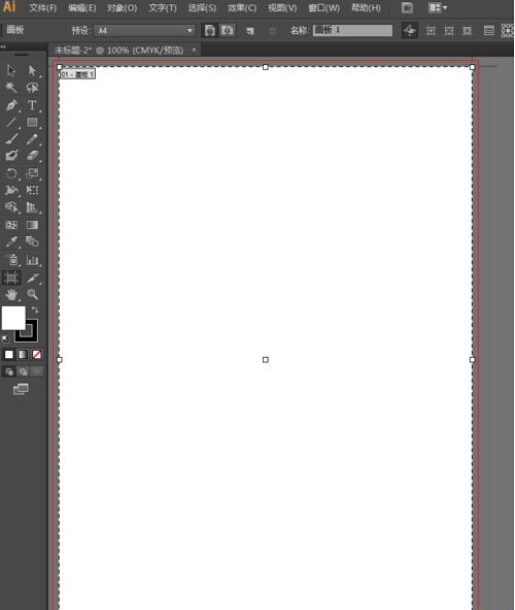
5、我們在虛線框上,可以看到每條變都有三個錨點,這時候,我們直接按住不放,就可以修改畫布的大小。
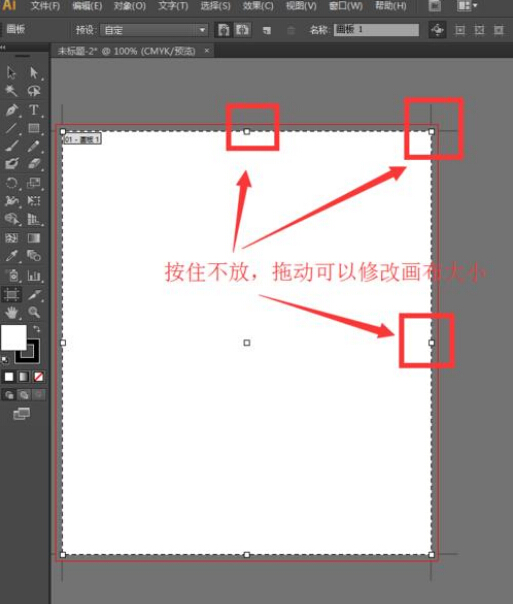
Adobe Illustrator教程排行
軟件知識推薦
相關文章
copyright © 萬盛學電腦網 all rights reserved



